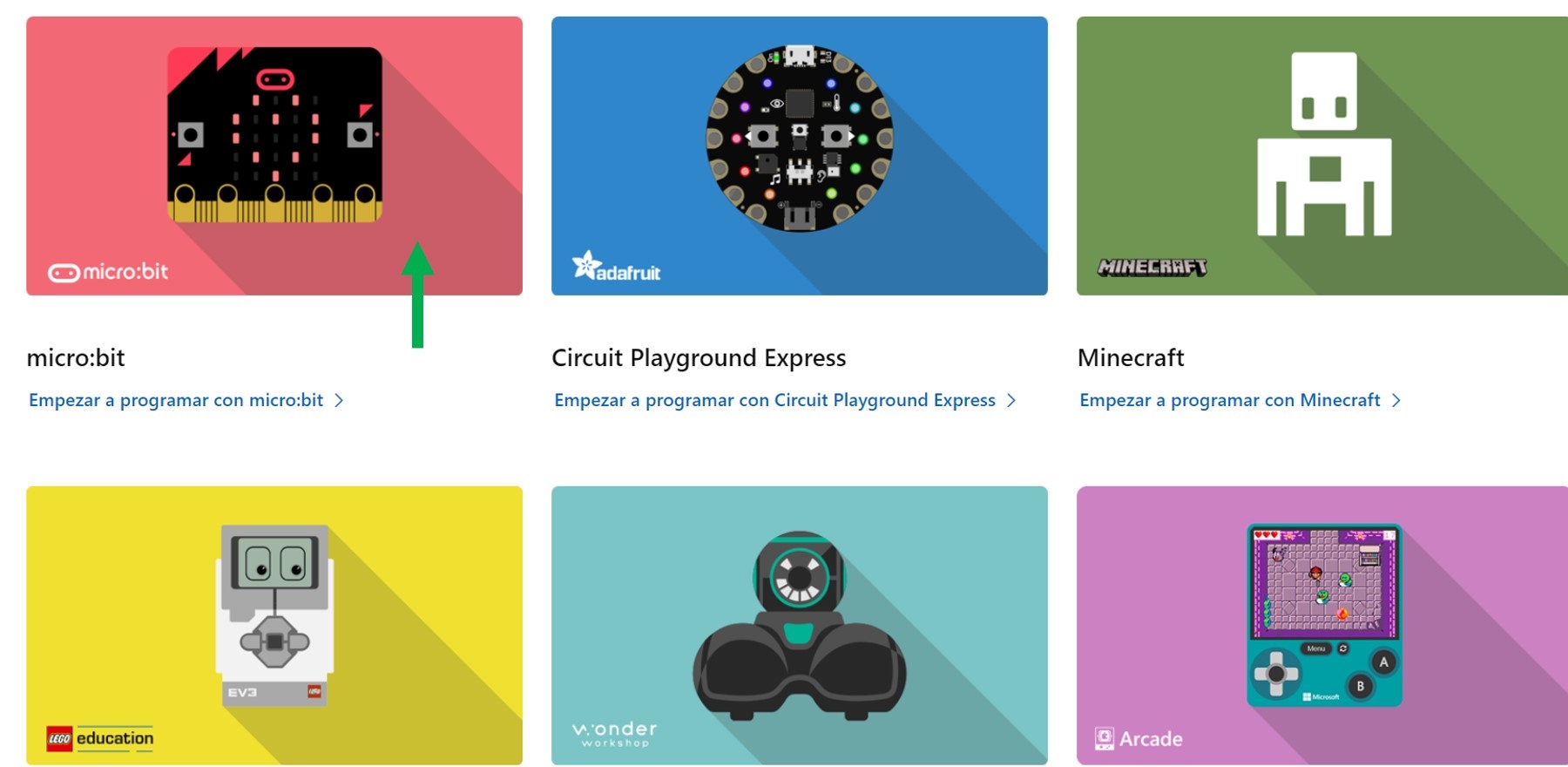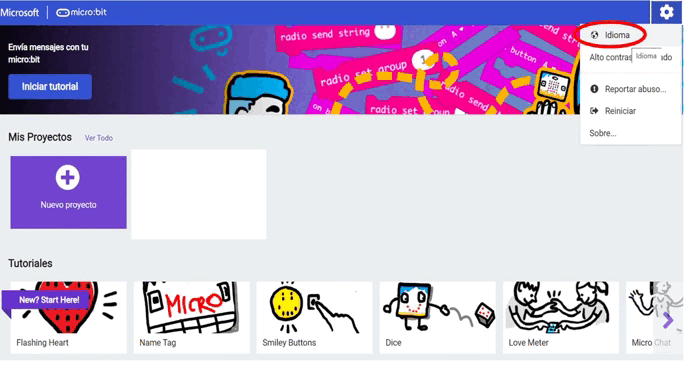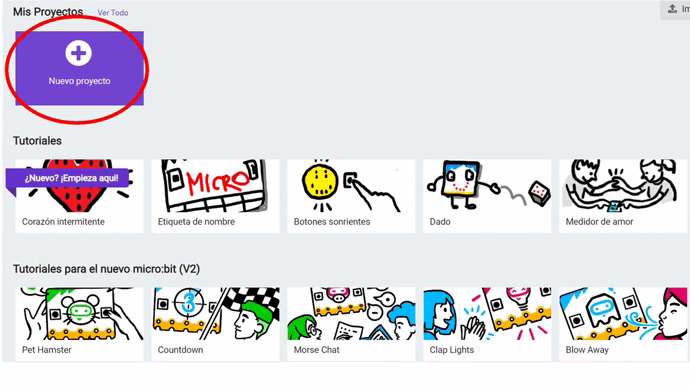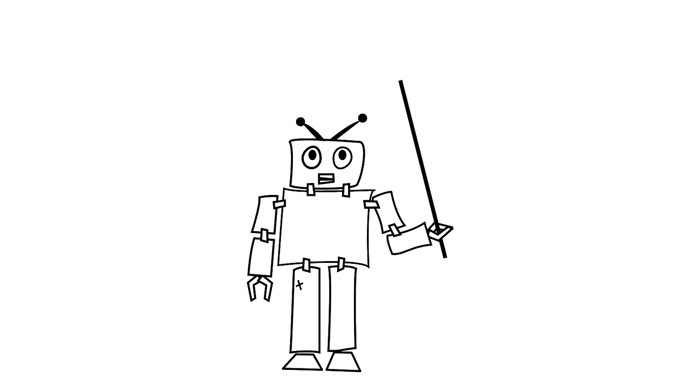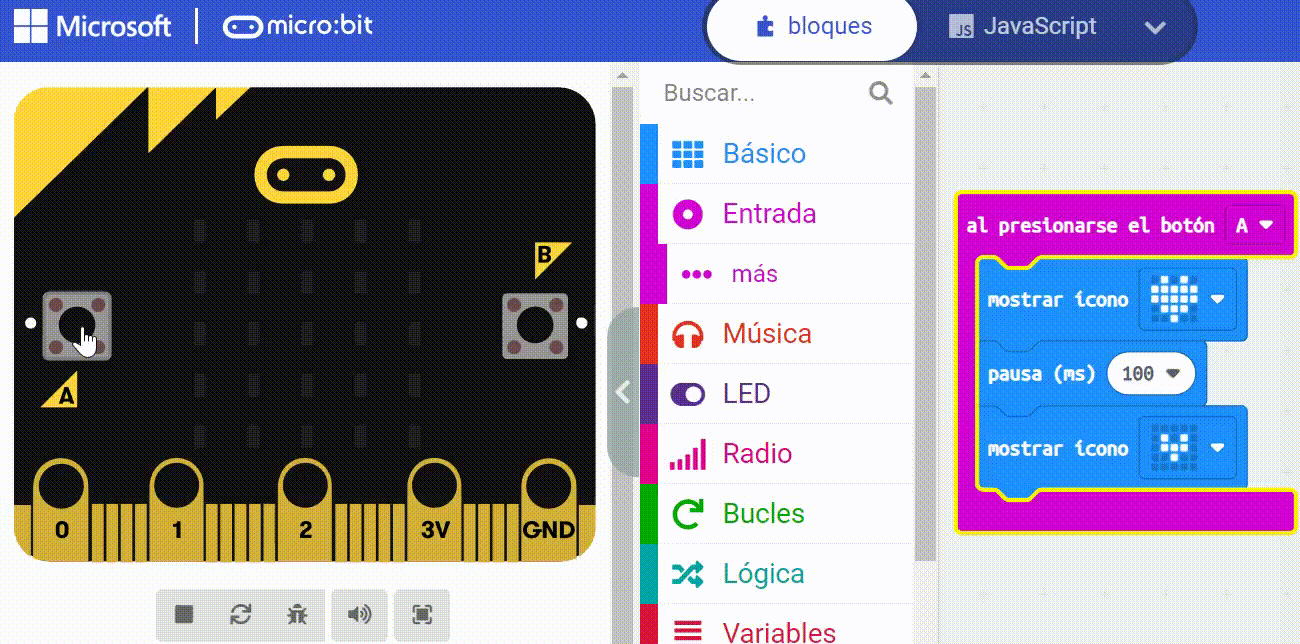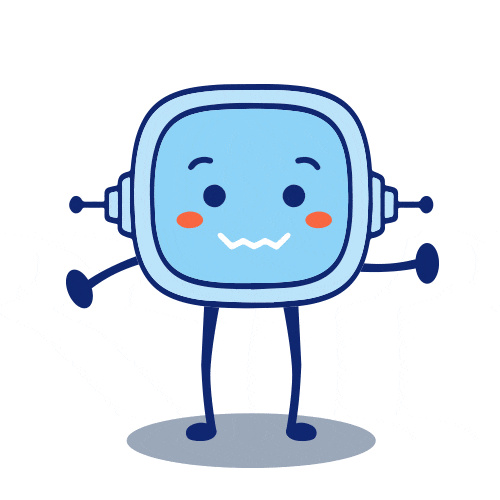
Ningún robot funciona por sí solo, es imprescindible que un humano programe una serie de instrucciones que le indique qué tiene que hacer.
Ahora el programador eres tú, te has convertido en el protagonista de esta historia. ¿Te parece difícil? No te preocupes, vamos a tener mucho tiempo para conocer el entorno de programación y la forma de dar instrucciones a nuestro robot con el lenguaje de programación por bloques de MakeCode.
En esta página vamos a explorar este entorno de programación, que seguro que nos sorprenderá y hará que aprendamos divirtiéndonos.